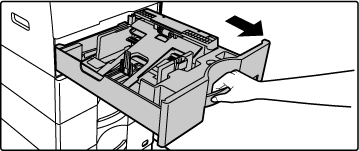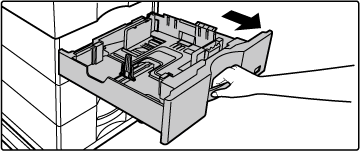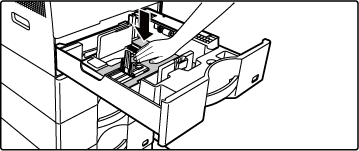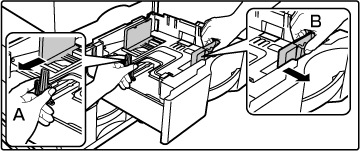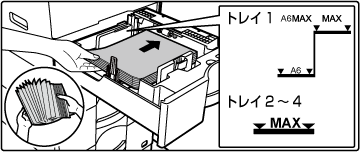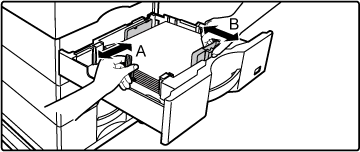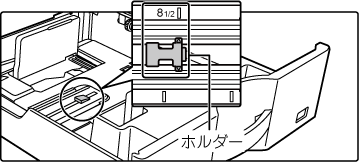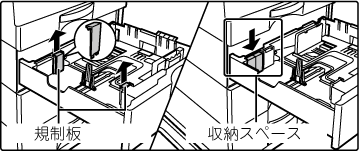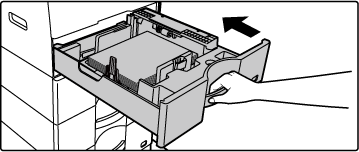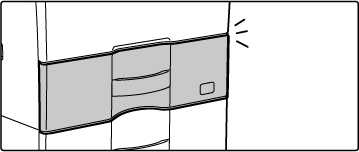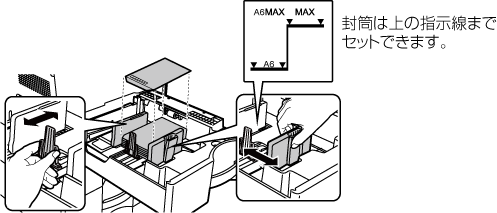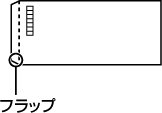トレイ1~4への用紙補給
トレイ1には、A6からA4(5-1/2"x8-1/2"から8-1/2"x11")サイズまでの用紙を最大550枚、トレイ2~4にはA5からA4(5-1/2"x8-1/2"から8-1/2"x14")サイズまでの用紙を最大600枚までセットできます。
用紙の種類(タイプ)やサイズを変更した場合は、「設定(管理者)」で設定を確認します。正しく設定していないと、用紙の自動選択に影響します。プリントできない、異なるサイズや種類(タイプ)の用紙にプリントされる、紙がつまる、などの原因となります。
ご注意
トレイを引き出したときに重い物を載せたり、上から強く押さえつけたりしないでください。
用紙の種類(タイプ)やサイズを確認するには
「設定」の[ステータス]→[複合機情報]→[給紙トレイ情報]で確認します。
用紙の種類(タイプ)やサイズを設定するには
ホーム画面の[給紙トレイ設定]や「設定」の[システム設定]→[共通設定]→[用紙設定]→[給紙トレイ設定]で設定します。
トレイを引き出す
トレイを止まるところまで静かに引き出します。
そのまま用紙を補給する場合は、手順3へ進みます。異なるサイズの用紙を補給する場合は、次の手順へ進みます。
トレイ1
トレイ2~4
トレイ1を使用する場合は、用紙圧板の中央をロックがかかるところまで押し下げます。
トレイ内の仕切り板A、Bを、最大の位置まで移動する
仕切り板A、Bはスライド式です。仕切り板のレバーをつまみながら、スライドしてください。
用紙をさばく
用紙はセットする前によくさばいてください。さばかないと用紙が重なって複数枚給紙され、紙づまりの原因となります。
用紙をトレイに入れる
用紙はプリントしたい面を上向きにして、指示線をこえない枚数(トレイ1:最大550枚、トレイ2~4:最大600枚)をセットします。
紙づまりが発生した場合は、用紙のセット方向を表裏や前後を入れ替えてセットしなおしてください。
用紙がカールしている場合は、カールをなおしてからセットしてください。
用紙と仕切り板の間にすき間がなくなるように、仕切り板を調整してください。
用紙のつぎたしはしないでください。
下図のようにならないように用紙をセットしてください。
仕切り板A、Bを、用紙に合わせる
用紙はゆるかったりきつくならないようにして用紙サイズに合わせてください。
トレイ1にA4用紙をセットする場合、またはトレイ2~4に8-1/2" x 14"サイズの用紙をセットする場合は、仕切り板Aを取り外します。仕切り板Aは、給紙口側(右側)いっぱいまで移動したあと、上に引き上げます。取り外した仕切り板Aは図の位置に収納してください。
トレイで仕切り板Aを取り外したあとのホルダー位置がA4(トレイ2~4は8-1/2" x 14")になっているか確認してください。
トレイ2~4で8-1/2" x 11"サイズ以上の用紙をセットする場合は、トレイの手前と奥にある2つの緑色の規制板を取り外してからセットしてください。取り外した規制板はトレイ内部の奥側の収納スペースに保管してください。
トレイを静かに押し込む
奥までゆっくりと確実に押し込みます。
勢いよく強く押し込むと、用紙が斜め送りになり、紙づまりの原因になります。
トレイ1に封筒をセットする場合
必ずコピーやプリントする面を上向きにしてセットします。図は宛名面にプリントする場合の例です。
上限枚数(50枚)以内で指示線をこえてはいけません。
フラップの形状が三角のものはトレイ1では使用できません。
ご注意
封筒をセットするときは、定着圧力解除レバーを操作する必要があります。定着圧力解除レバーについて
(1-12ページ)を参照して必ず操作してください。
封筒をセットするときに注意
カールをとる
平らにならして空気を抜く
四辺(フラップが開いているものは三辺)をおさえる
平らな場所でそろえる
長形3号、角形6号をセットするとき
封筒のフラップを開きます。
フラップが左側になるようにセットします。
- トレイ1で封筒を使う前に、試しにプリントして仕上がりを確かめることをおすすめします。
- 封筒に折り目がしっかりついていなかったり、反っていたり、曲がっている場合、紙づまりの原因になることがあります。